迅雷极速版网速保护模式如何设置 网速保护模式设置图文教程
时间:2023-2-17作者:未知来源:三度网教程人气:
- 关于电脑装机必须的软件,比如windows office系列办公软件、网页浏览器、杀毒软件、安全防护软件、刻录软件、压缩软件、下载工具、多媒体播放软件、多媒体编辑软件、输入法、图片查看和处理软件、聊天沟通工具、系统工具与驱动补丁工具等。
迅雷有一个网速保护功能,就是当你在下载资源,通过开启网速保护,就能让下载速度限制到一定数值,保证自己浏览其他网页顺利进行,今天小编就讲讲迅雷极速版网速保护模式怎么设置,下面我们一起来看!
迅雷极速版网速保护模式设置教程
第一步:先打开极速迅雷
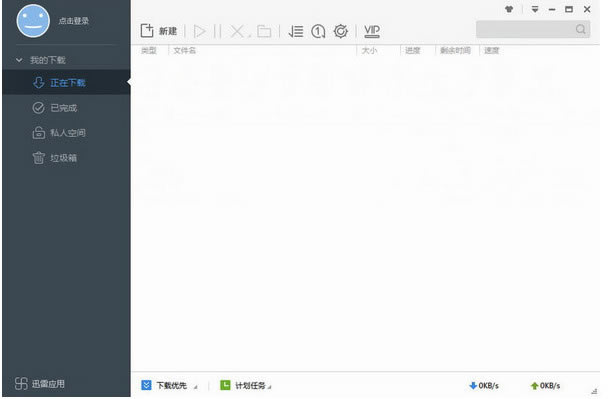
第二步:在迅雷的最下方找到菜单的图标
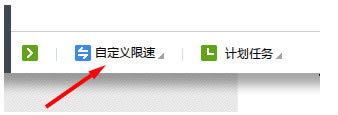
第三步:点击就能找到网速保护
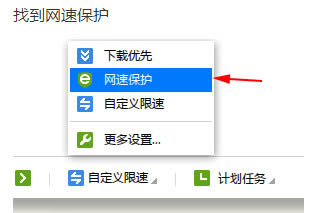
第四步:选择网速保护之后,会给出提示,已经进入网速保护模式

第五步:进入网速保护模式后 还可以选择更多设置
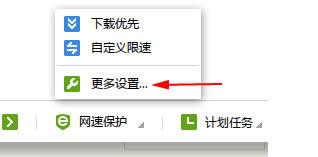
第六步:更多设置中有,更加详细的保护方式,可根据自己的情况设置,大家如果要关闭的话也在这里设置
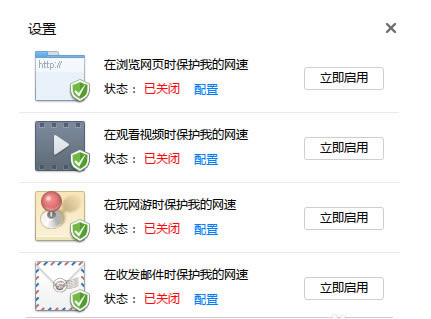
同时还有保护记录可以查看
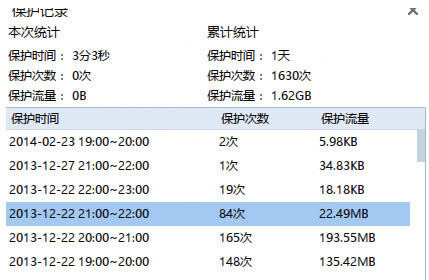
装机软件,全自动在线安装过程,无需电脑技术,小白在家也可自己完成安装,纯净稳定,装机必备之选!